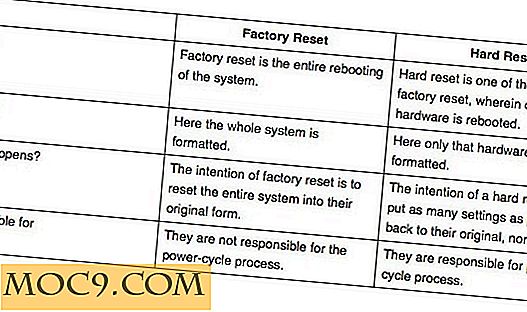Eerste grote update van Windows 10 - alle nieuwe functies en verbeteringen
Na drie hele maanden kreeg Windows 10 zijn eerste grote update genaamd "Threshold 2". De update is voor iedereen beschikbaar via de Windows Update en als je wilt kun je het ook downloaden met de Media Creation Tool. Deze nieuwe grote update heeft verschillende bugfixes, verbeteringen en nieuwe functies waar gebruikers om hebben gevraagd.
Dit is de verzameling van alle nieuwe functies en verbeteringen in de grote Windows 10 herfstupdate.
Windows 10-activering gemakkelijk gemaakt
Toen Windows 10 voor het eerst werd geïntroduceerd, was het activeringsproces nogal verwarrend. De reden voor deze verwarring is simpel: er is geen eenvoudig antwoord voor mensen die voor de eerste keer een nieuwe installatie willen doen in plaats van het systeem te upgraden van de vorige versie.

Deze verwarring wordt in deze update gewist. Vanaf nu kunt u uw Windows 10-systeem activeren met de productcode van Windows 7, 8 of 8.1. Na activering ontvangt u uw certificaat voor digitale rechten. Als u op de koppeling "Meer informatie verkrijgen" klikt in het activeringsscherm, kunt u meer te weten komen over hoe activering werkt in Windows 10.
Nieuwe functies en verbeteringen aan Edge
Hoewel er geen ondersteuning is voor uitbreidingen, heeft Microsoft een aantal belangrijke verbeteringen aangebracht aan de nieuwe Edge-browser. De onlangs bijgewerkte Edge-browser kan nu al uw browserinstellingen, favorieten en uw leeslijst op verschillende apparaten synchroniseren. De browser kan ook de tabbladvoorbeelden weergeven als u de muisaanwijzer over de tabbladen in de titelbalk beweegt.

De derde belangrijke functie is dat u nu media naar DLAN-geschikte apparaten in uw netwerk kunt casten met de optie "Cast media to device" in het instellingenpaneel.

Op de backend ondersteunt de bijgewerkte engine in de Edge-browser nu alle nieuwe HTML5, CSS3 en ECMAScript.
Verbeteringen aan Cortana
Het eerste belangrijke aan de bijgewerkte Cortana is dat u het zonder een Microsoft-account kunt gebruiken, wat eenvoudig betekent dat u het met uw lokale gebruikersaccount kunt gebruiken. Cortana kan nu geïnkte notities lezen, PDF's in de Edge-browser lezen en evenementen met tickets volgen, zoals films en dergelijke. Cortana kan ook waarschuwen wanneer u een gemiste oproep hebt en een bericht (SMS) verzenden als u dat wilt.
Gekleurde titelbalken, tot slot
In Windows 10 heeft Microsoft de titelbalken in kleur vervangen door een witte kleur. Hoewel het er best uitziet, zijn de witte titelbalken niet zo functioneel, omdat ze vrij gemakkelijk te missen zijn als je de vensters wilt slepen. Met het oog op gebruikersfeedback heeft Microsoft de titelbalken opnieuw geïntroduceerd. Het goede ding is dat je ze zelfs kunt aanpassen met elke gewenste kleur.

Als u de kleur van de titelbalk wilt aanpassen, navigeert u eenvoudig naar 'Alle instellingen -> Aanpassing -> Kleuren'. In het rechterdeelvenster kunt u Windows inschakelen om automatisch de kleur uit de achtergrond te kiezen of u kunt uw eigen kleur kiezen.

Verbeteringen aan Snap Assist
De Snap Assist-functie in Windows 10 is beter dan andere en is verder verbeterd. Wanneer u twee vensters naast elkaar snijdt en probeert het formaat van een venster te wijzigen, wordt de andere automatisch aangepast om ruimte in te vullen.

Deze functie is standaard ingeschakeld. Als dit gedrag u niet bevalt, kunt u het eenvoudig uitschakelen via het paneel Systeeminstellingen onder de multitasking-categorie.

Windows kan nu uw verloren apparaat volgen
Met deze nieuwe herfstupdate kunt u nu uw apparaten native volgen. Deze functie is rechtstreeks vanuit Windows Phone geïmporteerd. Indien geconfigureerd, kunt u uw apparaatlocatie op de kaart volgen met behulp van GPS of locatieservices. U kunt al deze instellingen configureren onder het gedeelte "Find My Device" in het instellingenvenster "Update en beveiliging".

Verbeteringen aan het startmenu
In de vorige versie ondersteunde het Start-menu slechts 512 tegels of apps. Met deze nieuwe update verhoogde Microsoft die limiet echter naar 2048 tegels of apps. Bovendien kunnen de apps of tegels in het startmenu nu hun eigen jumplists hebben.

Wallpaper op inlogscherm is nu optioneel
Wanneer u uw computer vergrendelt, ziet u dat het inlogscherm de standaard Hero-achtergrond heeft. Die achtergrond op het inlogscherm is nu optioneel; dat wil zeggen, als je de wallpaper niet leuk vindt, kun je deze vervangen door een effen kleur in een paar kleuropties.
Als u de achtergrond van het inlogscherm wilt wijzigen, opent u het paneel Instellingen en gaat u naar "Aanpassing -> Vergrendelscherm" en schakelt u de optie "Windows-achtergrondafbeelding weergeven op de inlogscherm" in.
U kunt nu Windows 10-apps op een ander station installeren
Dit is goed nieuws voor degenen die weinig opslagruimte hebben. Met de nieuwe update kunt u nu alle apps in een andere partitie of op een afzonderlijk opslagapparaat zoals uw externe harde schijf of SD-kaart installeren. U kunt alle opslagopties beheren door naar "Instellingen -> Systeem -> Opslag" te gaan.

Consistentie in contextmenu's
Sinds de release van Windows 10 is er een groot debat geweest over de inconsistentie van het ontwerp in contextmenu's met rechtsklikken. Met recht zijn de contextmenu's willekeurig en is er een grote inconsistentie in het ontwerp. Dus Microsoft heeft het probleem in deze update behandeld en de contextmenu's verenigd. U kunt de gereflecteerde wijzigingen zien in het krachtige gebruikersmenu, op de taakbalk, in het startmenu, op het bureaublad, enz.

Andere veelgestelde dingen
De nieuwe update bevat ook enkele nieuwe apps zoals Sway, Messaging, Phone, Skype Video, enz. Het Start-menu toont nu af en toe app-aanbevelingen die kunnen worden uitgeschakeld via het Personalisatie-paneel. Met deze update kan Windows nu uw standaardprinter beheren zonder enige hapering. Bovendien wordt de update ook geleverd met een groot aantal nieuwe pictogrammen die passen bij het Windows 10-thema.
Er zijn veel andere verbeteringen onder de motorkap, zoals beter geheugenbeheer, aanpassingen, enz.
Hoe de update te krijgen?
Zoals ik al eerder zei, kunt u deze update downloaden met de algemene Windows Update en het installatieproces is eenvoudig en duidelijk. Als u de update echter niet kunt vinden op het Windows Update-scherm, kunt u de update handmatig downloaden met de Media Creation Tool.
Wat is de grootte van de update?
Een eenvoudige PowerShell-opdracht liet me zien dat de update ongeveer 3 GB is voor de startversie. Er is mogelijk geen verandering in de downloadgrootte, zelfs als u de Pro-versie gebruikt. U downloadt in essentie de volledige Windows 10 ISO van Microsoft.

Reageer hieronder met uw gedachten over de eerste grote Windows 10-update.